Apple'i teenustes salvestatud andmed on tavaliselt üsna turvalised. Mis juhtub siis, kui kolmanda osapoole teenus peab neile andmetele juurde pääsema? Sisestage Apple'i rakendusepõhised paroolid.
Olenemata sellest, kas vajate rakendusespetsiifiliste paroolide jaoks aabitsat või soovite lihtsalt värskendada, kuidas neid kasutada ja hallata, on siin kõik, mida peate Apple'i funktsiooni kohta teadma.
Seotud
- Selle skripti abil saate hõlpsalt oma paroolid iCloud Keychainist eksportida
- Teie iPhone'is puuduvad Safari paroolid või need on kadunud? Kuidas parandada
- Lähtestage seade Usalda seda arvutit oma iPhone'is või iPadis
Sisu
- Mis on Apple'i rakendusepõhised paroolid?
- Kuidas kasutada rakendusepõhiseid paroole
- Kuidas hallata ja tühistada rakendusepõhiseid paroole
-
Mõned lisamärkused ja näpunäited
- Rakendusepõhiste paroolide tõrkeotsing
- Seonduvad postitused:
Mis on Apple'i rakendusepõhised paroolid?
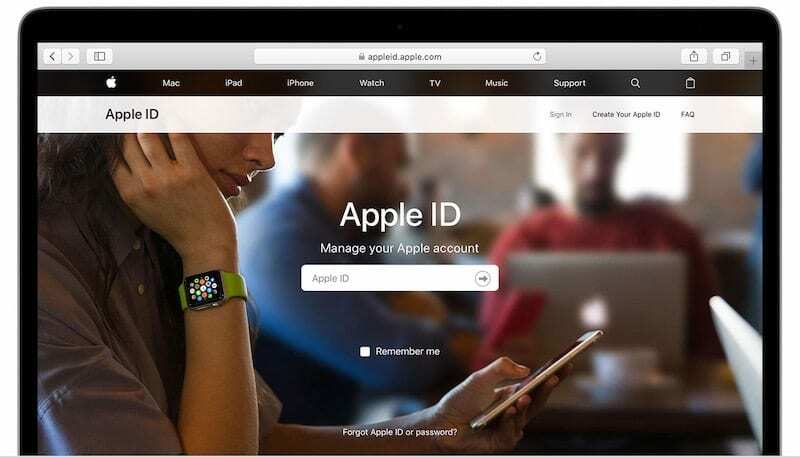
Rakendusepõhised paroolid on sisuliselt juhuslikult loodud viis, kuidas kolmanda osapoole rakendus või teenus pääseb juurde teie Apple ID teatud osadele. Need on põhimõtteliselt ainus viis kolmanda osapoole teenuse kasutamiseks teatud iCloudi teenustega, nagu meil, kontaktid või kalender.
Rakendusepõhised paroolid eristab lihtsast rakendusteülesest integratsioonist see, et need on palju turvalisemad. Üldiselt pääsevad rakendused, mille ühendate oma Apple ID-ga, juurde teie Apple'i kontolt ainult kolme tüüpi andmetele: meilile, kontaktidele või sündmustele.
Kasutate rakendusepõhist parooli iga mobiili-, laua- või brauserirakenduse jaoks, millele on juurdepääs vajalik mõned osad teie Apple ID andmetest, näiteks kalendris loodud sündmused või aadressid Kontaktid.
Rakendusepõhine parool võimaldab kolmanda osapoole teenusel juurdepääsu näiteks teie kalendrikuupäevadele, kuid mitte midagi muud. Samuti tagab see, et teie parooli või sisselogimismandaate ei jagata kunagi mõne teise teenusega ega salvestata nende serveritesse.
Kuidas kasutada rakendusepõhiseid paroole
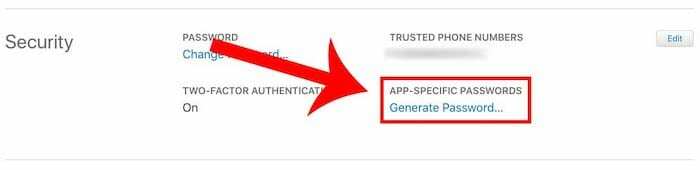
Märge: Rakendusepõhiste paroolide kasutamiseks peate veenduma, et teie Apple'i kontol on lubatud kahefaktoriline autentimine. Kui see pole nii, soovitame seda siiski teha.
Rakendusepõhise parooli loomine on tegelikult üsna lihtne. Kuid saate seda teha ka ametliku Apple ID haldusportaali kaudu.
- Minge Apple'i Apple ID veebisaidile. Logige sisse oma mandaatidega. (Kui te ei kasuta usaldusväärset seadet, peate võib-olla autentima kahe teguriga.)
- Siit leiate mitu alampealkirja, sealhulgas ühe, mis ütleb "Turvalisus".
- Jaotises Turvalisus näete selle all nuppu Rakendusepõhised paroolid see ütleb Loo parool…
- Sisestage paroolisilt, et saaksite oma rakendusepõhistele paroolidele silma peal hoida.
- Kui olete seda teinud, leiate rakendusepõhise parooli. Kirjutage see üles või kopeerige ja kleepige.
Kui rakendusepõhine parool on käes, saate nüüd ühendada oma Apple ID-ga kolmanda osapoole rakenduse.
Täpne rakendusepõhise parooliga sisselogimise protsess on rakenduseti erinev. Nad peaksid pakkuma juhiseid, kuidas seda teha.
Mõnel rakendusel on rakendusepõhise parooli ühendamiseks spetsiaalne jaotis. Teiste rakenduste puhul sisestage lihtsalt parooliväljale oma Apple ID-ga seotud e-posti aadress ja rakendusepõhine parool.
Kuidas hallata ja tühistada rakendusepõhiseid paroole
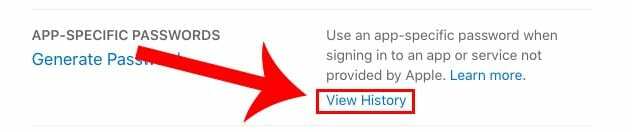
Korraga saab teie Apple ID-ga ühendada ainult 25 aktiivset rakendusepõhist parooli. Kuid kui leiate, et te ei vaja üht neist paroolidest, saate selle alati tühistada.
See on kasulik ka siis, kui teil on kahtlusi turvalisus või kolmanda osapoole teenuse privaatsus. Saate selle rakendusepõhise parooli tühistada, ilma et peaksite oma peamist parooli muutma või kontot lähtestama.
Rääkides sellest, kui sa lõpuks parooli muudad oma Apple ID-l, tühistatakse turvameetmena kõik teie kasutatavad rakendusepõhised paroolid.
Kui need on tühistatud, peate selle teenuse kasutamise jätkamiseks looma uue rakendusepõhise parooli.
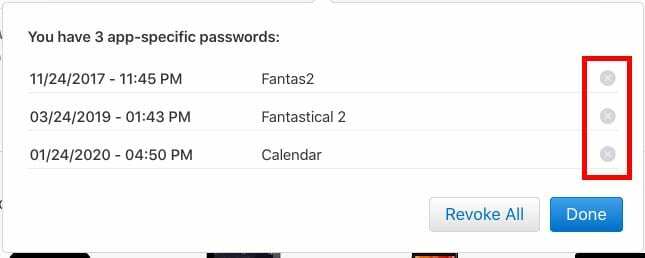
- Logige tagasi oma Apple ID konto lehele.
- Leidke jaotis Turvalisus ja klõpsake selle kõrval olevat nuppu Redigeeri.
- Jaotise Rakendusepõhised paroolid all näete nüüd väikest nuppu nimega "Vaate ajalugu".
- Siit leiate, mitu aktiivset rakendusepõhist parooli teil praegu on. Samuti näete täpselt selle loomise aega ja silti, mille te sellele algselt andsite.
- Ühe rakendusepõhise parooli kustutamiseks klõpsake selle kõrval olevat X-i.
- Kas soovite kiiresti kõigist rakendusepõhistest paroolidest lahti saada? Seda saate teha, klõpsates nuppu Tühista kõik.
- Kui olete nende haldamise lõpetanud, klõpsake lihtsalt nuppu Valmis.
Kui tühistate rakendusepõhise parooli, ei ole sellel enam juurdepääsu teie Apple'i sisule. Konkreetne parool tühistatakse ka jäädavalt, nii et seda ei saa kunagi uuesti kasutada.
Mõned lisamärkused ja näpunäited
Kuigi rakendusepõhiste paroolide kasutamine on üsna lihtne, on siin mõned täiendavad näpunäited, mida on teenuse kohta kasulik teada.
- Apple soovitab kasutada iga kolmanda osapoole teenuse või rakenduse jaoks erinevat rakendusepõhist parooli. Meil on ka. Kuid tegelikult saate rakendusepõhist parooli mitmes kolmanda osapoole rakenduses uuesti kasutada (kui seda ei tühistata). Teisest küljest ei saa te rakendusepõhist parooli uuesti vaadata, kui see on loodud. Nii et kui soovite uuesti kasutada, kirjutage see kindlasti juurdepääsetavasse kohta üles.
- Kuigi te ei pea tingimata oma rakendusepõhist parooli meeles pidama, on kõige parem käsitleda neid nagu tavalist parooli. Hoidke neid valedest kätest eemal. Kui halb näitleja juhtus selle kätte saama, võivad nad seda kasutada pahatahtlikel eesmärkidel, sealhulgas teie andmete kogumiseks.
- Teatud kolmandate osapoolte teenused ei vaja rakendusepõhiseid paroole, eriti need, mis on koostöös Apple'iga. Üks tähelepanuväärne näide on iCloud for Windows. Kuni olete Windowsi iCloudi sisse logitud, ei vaja te Microsofti tarkvara kasutamisel rakendusepõhiseid paroole.
- Samuti võite vajada rakendusepõhiseid paroole vanematele Apple'i seadmetele, näiteks Macidele, mis käitavad tarkvara, mis on vanem kui Mac OS X Lion 10.7.5, või iOS-i seadmetele, mis käitavad operatsioonisüsteemi iOS 5 või vanemat versiooni.
Rakendusepõhiste paroolide tõrkeotsing
Kui konkreetne rakendusepõhine parool ei võimalda teil kolmanda osapoole rakendusest Apple'i teenustesse sisse logida, soovitame selle tühistada ja luua uue.
Kui see uus rakendusepõhine parool mingil põhjusel ei tööta, on tõenäoliselt probleem rakenduses, mida proovite kasutada. Veenduge, et rakendust ikka hooldatakse. Ja halvimal juhul võtke täiendava tõrkeotsingu saamiseks ühendust arendajaga.
Loodame, et see artikkel oli teile informatiivne ja kasulik. Kui teil on küsimusi, andke meile allolevates kommentaarides teada.

Mike on vabakutseline ajakirjanik Californiast San Diegost.
Kuigi ta käsitleb peamiselt Apple'i ja tarbijatehnoloogiat, on tal varasemaid kogemusi avaliku ohutuse, kohaliku omavalitsuse ja hariduse kirjutamisel mitmesugustes väljaannetes.
Ta on kandnud ajakirjanduse valdkonnas üsna palju mütse, sealhulgas kirjanik, toimetaja ja uudiste kujundaja.